本帖最后由 swiftman 于 2024-6-7 20:20 编辑
1. 概述 Qt 是一个跨平台的图形应用开发框架,被应用在不同尺寸设备和平台上,同时提供不同版权版本供用户选择。米尔 NXP i.MX 93 开发板(MYD-LMX9X开发板)使用 Qt6.5 版本进行应用开发。在 Qt 应用开发中,推荐使用 QtCreator 集成开发环境,可以在 Linux PC 下开发 Qt 应用,自动化地交叉编译为开发板的 ARM 架构。 本章使用 Yocto 构建的 SDK 工具作为交叉编译系统,配合 QtCreator 快速开发图形类应用程序。
2. 硬件资源
3. 软件资源 ubuntu 20.04 64bit Qt6.5 交叉编译链
4. 环境准备 需要 ubuntu 桌面系统,**均在 ubuntu 20.04 64bit 版本下操作,桌面系统请自行安装。
5. 安装Qt6.5 在安装 QtCreator 之前需要对主机的环境进行配置,请安装下列资源包
- <font face="微软雅黑">sudo apt-get update
- sudo apt install --reinstall libxcb-xinerama0
- sudo apt install cmake build-essential libgl1-mesa-dev libglu1-mesa-dev freeglut3-dev cmake</font>
- <font face="微软雅黑">sudo chmod 777 qt-unified-linux-x64-4.5.2-online.run
- ./qt-unified-linux-x64-4.5.2-online.run --mirror <a href="https://mirrors.tuna.tsinghua.edu.cn/qt" target="_blank">https://mirrors.tuna.tsinghua.edu.cn/qt</a></font>
运行命令后进入安装界面,填入账号,如若没注册需要先自行注册。
图5-1. 输入账号密码

图5-2. 选择开发者
选择禁止发送反馈内容。
图5-3. 选择禁止发送
选择安装路径,建议安装在目录/opt 下。
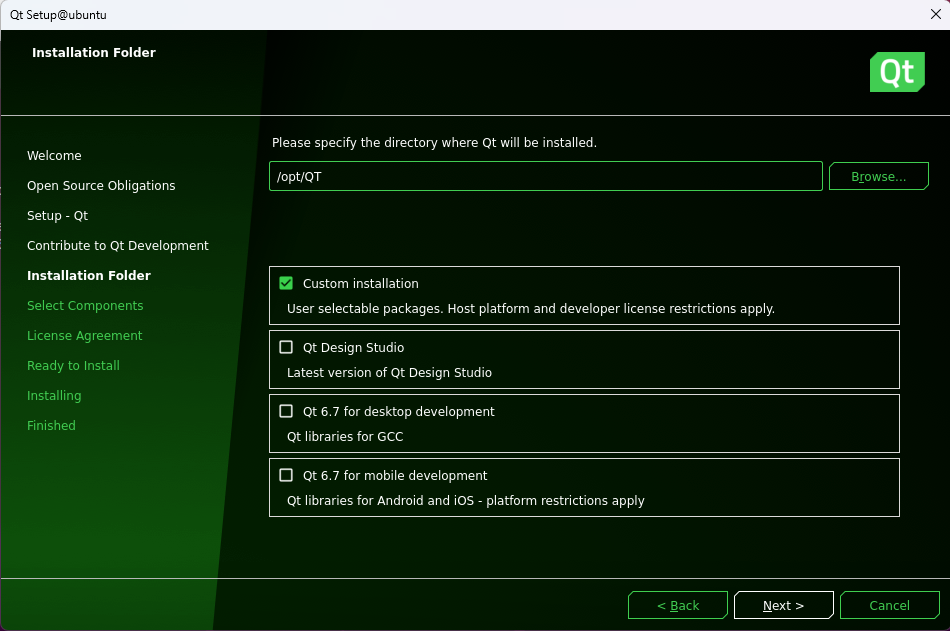
图5-4. 安装路径 因为我们需要安装6.5版本,所以需要勾选以下内容。
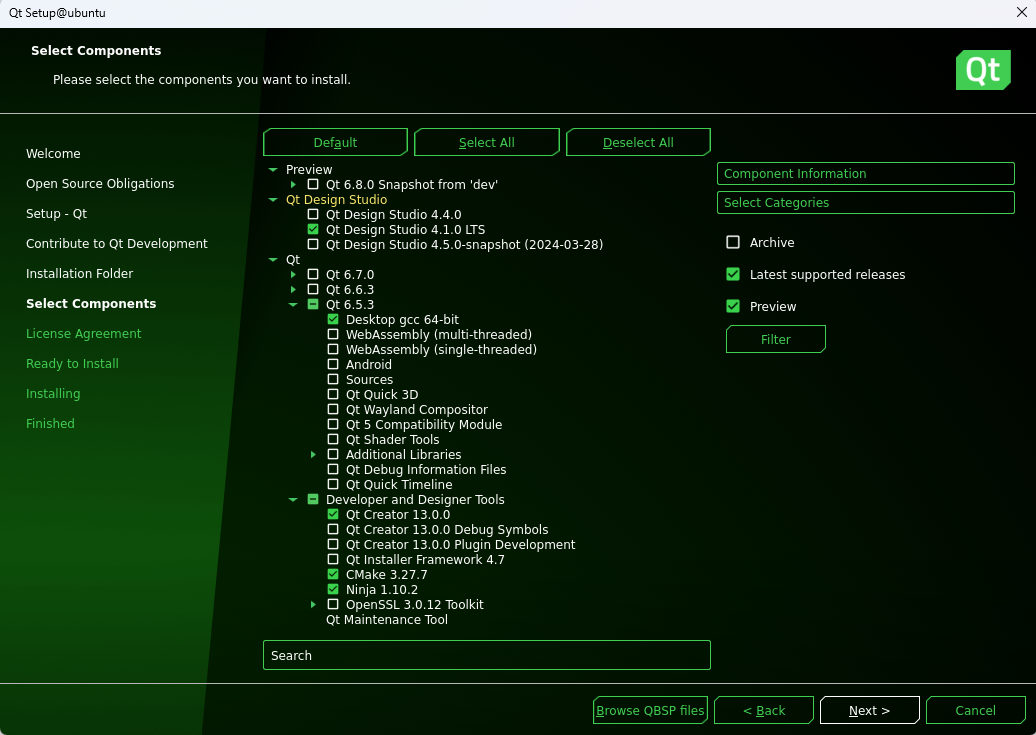
图5-5. 选择安装内容 选择好安装内容好连续点击下一步到安装页面。
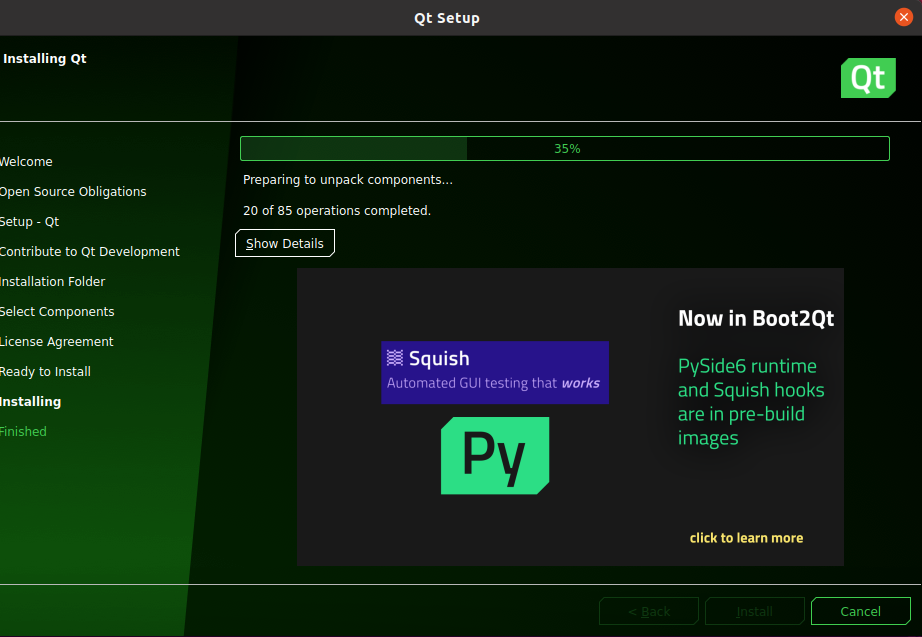
图5-6. 等待安装完成
6. 配置交叉编译环境 1)打开 QtCreator,请从终端执行"qtcreator.sh"来启动 QtCreator,参考如下: 2)如果运行失败则需要安装插件,命令如下 3)再次运行成功,出现选项对话框,点击 Edit ,继续点击 Preferences ,在 Kits 栏选择 Compilers 标签,如下图所示。
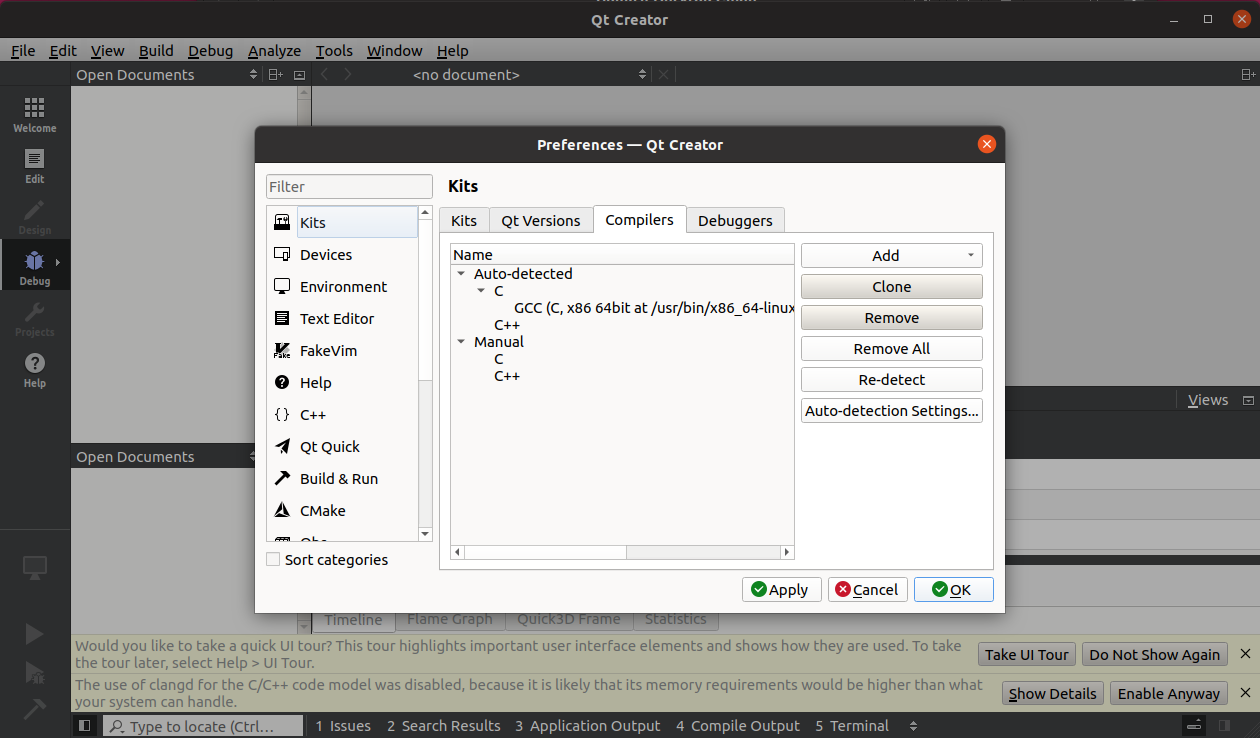
图6-1. 配置Compilers 4)点击右侧 Add ,弹出下拉列表后,选择 GCC->C++ ,在下面填写"Name"为"LMX9X- G++","Compiler path"点击旁边的"Browse.."按钮选择到 aarch64-poky-linux-g++ 的路径,例子中的路径是"/opt/fsl-imx-xwayland/6.1-mickledore/sysroots/x86_64-pokysdk-linux/usr/bin/aarch64-poky-linux/aarch64-poky-linux-g++"。(此为米尔提供的编译链,详情请查看《MYD-LMX9X_Linux软件开发指南》2.2章节)填写完成后,点击"Apply"
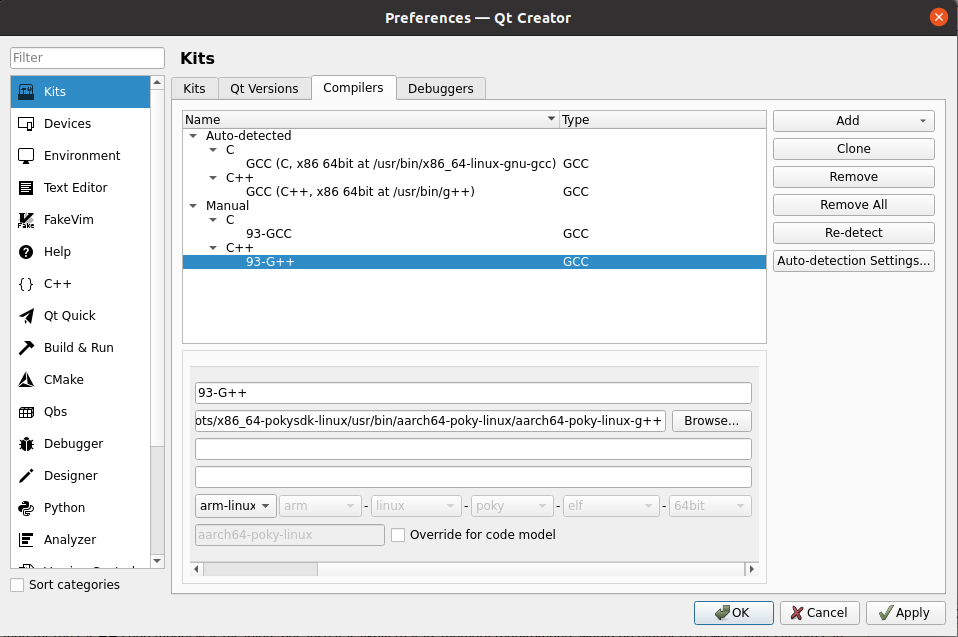
图6-2. 配置GCC 5)选择"Debuggers"标签,在右侧点击"Add",在name处输入"93-gdb",在path选择路径为/opt/fsl-imx-xwayland/6.1-mickledore/sysroots/x86_64-pokysdk-linux/usr/bin/aarch64-poky-linux/aarch64-poky-linux-gdb,填写完成后点击"Apply",如图6-3。
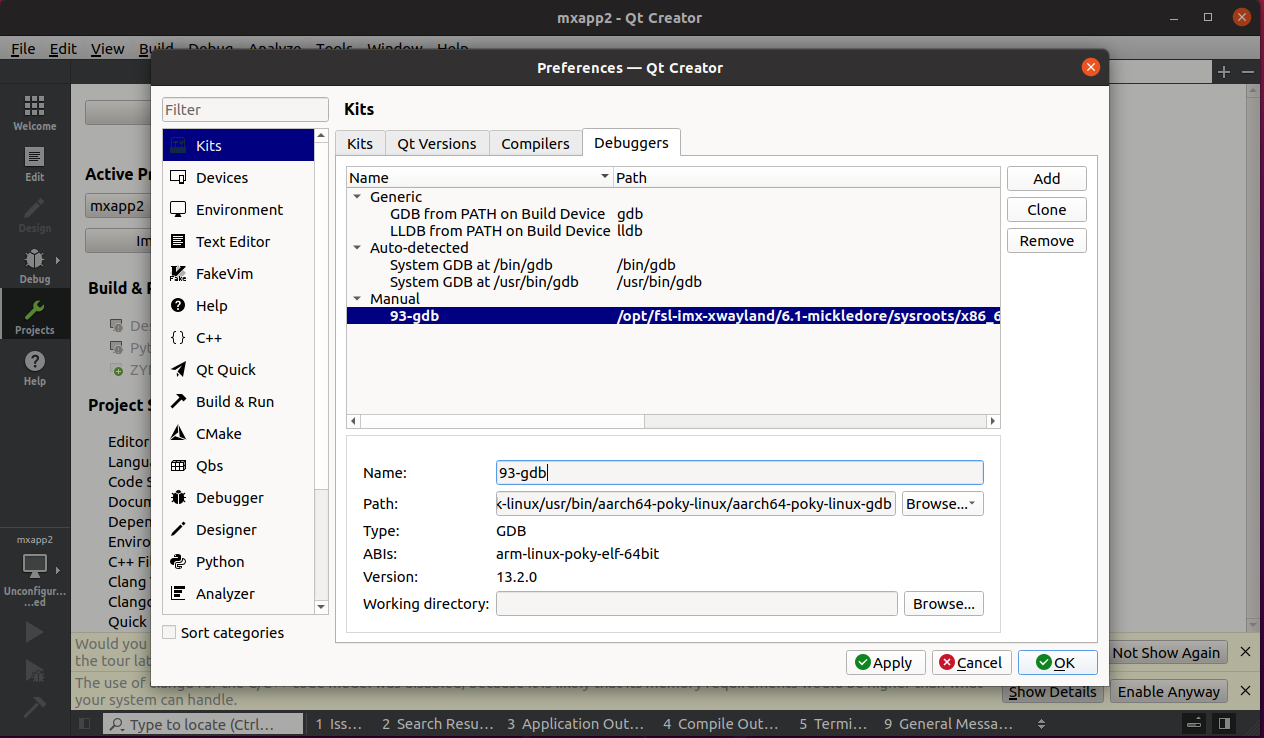
图6-3. 配置Debugger 6)选择"Qt Version"标签,在右侧点击"Add",会弹出 qmake 路径选择对话框,这里以"/opt/fsl-imx-xwayland/6.1-mickledore/sysroots/x86_64-pokysdk-linux/usr/bin/qmake"为例子。选择"qmake"文件后,点击"Open"按钮。"Version name"改为"Qt %{Qt:Version} (LM93-sytem)"。然后点击"Apply"按钮。
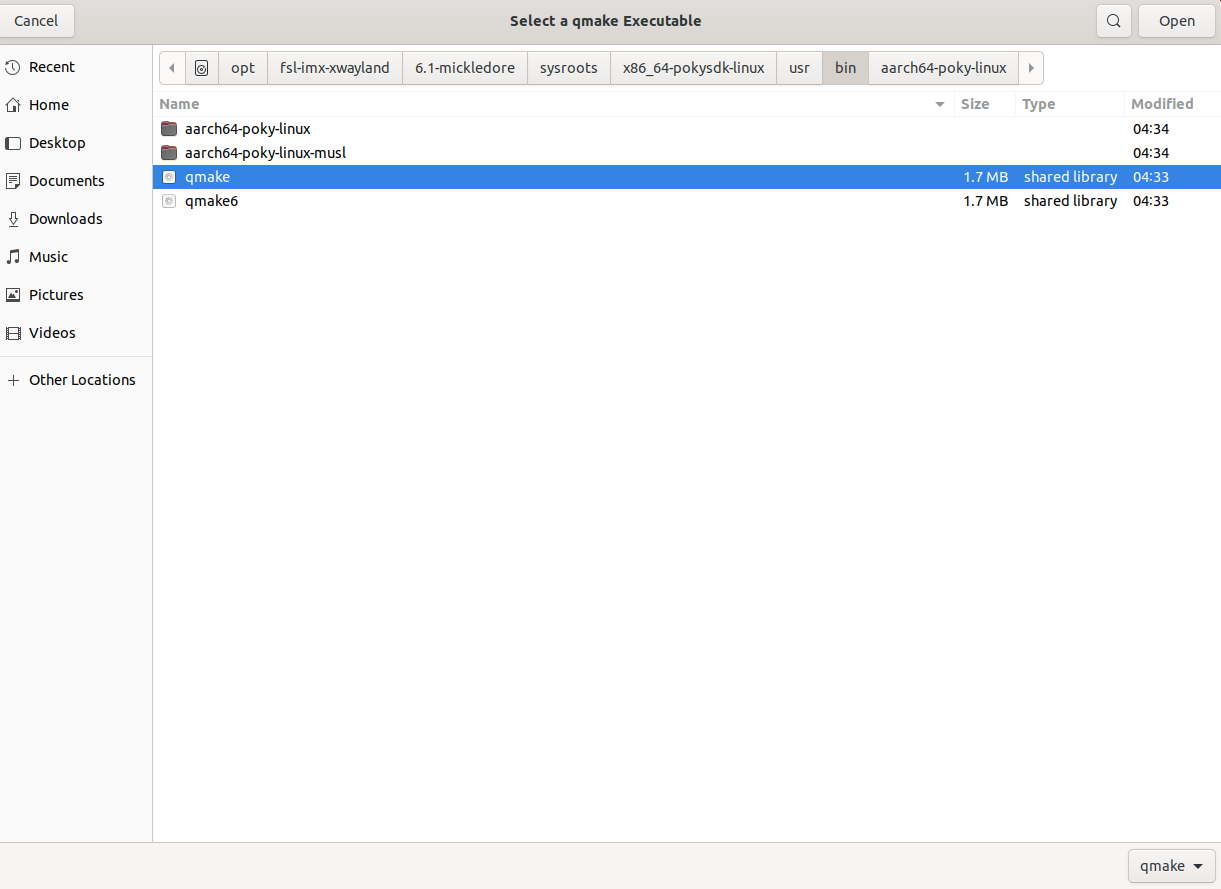
图6-4. 选择qmake 7) 选择左侧"Device",点击右边的"Add"按钮,填写内容"Name"为"MYIR-LM93-Board","Host name"为开发板的 IP 地址(可以暂时填写任意一个址),"Username"为"root",然后击"Apply"。(此项为可选项)
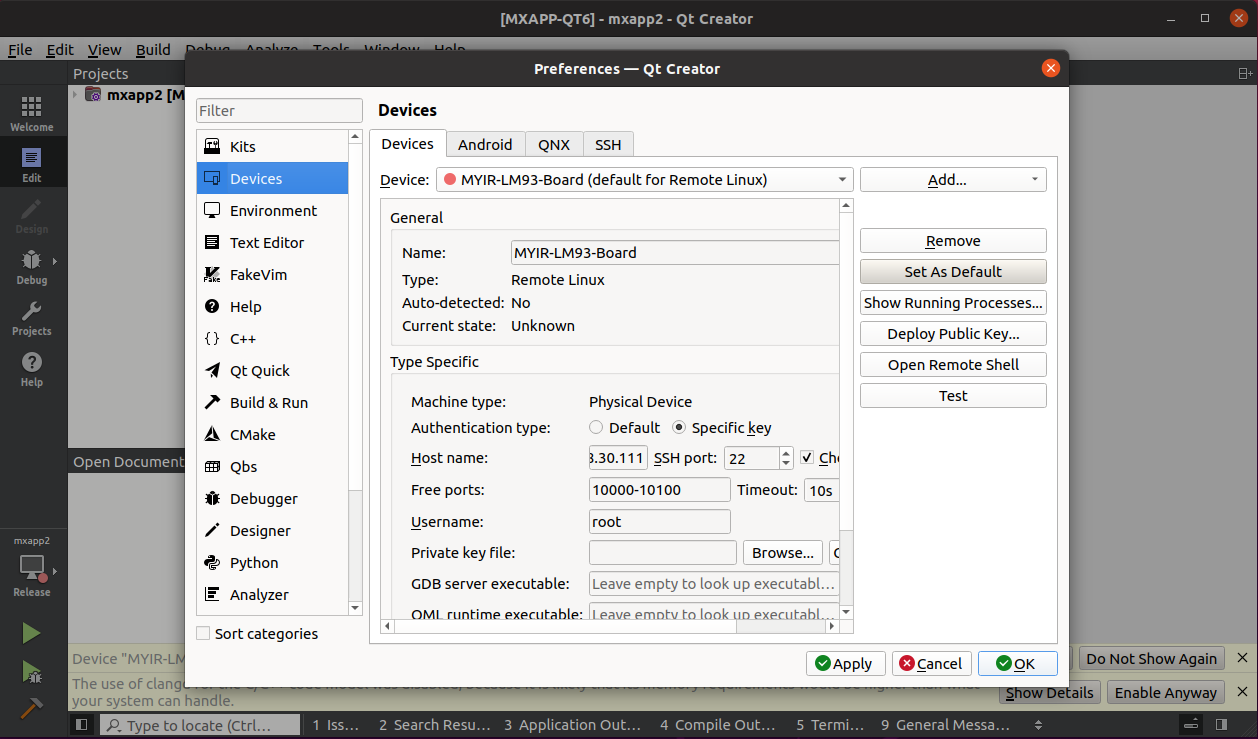
图6-5. 选择开发板 8) 点击左侧"Build & Run"回到"Kits"标签下,"Name"设置为"LM93-dev-kit","Device"选择"MYD-LM93-Board"选项了。"Sysroot"选择目标设备的系统目录,这里以"/opt/fsl-imx-xwayland/6.1-mickledore/sysroots/x86_64-pokysdk-linux"例。"Compiler"选择之前配置的名称"93-GCC","Qt version"选择之前配置的名称"Qt6.5.0 (LM93-System)","Qtmkspec"填写为"linux-oe-g++"。其它默认即可,最后点击"Apply"和"OK"按钮。
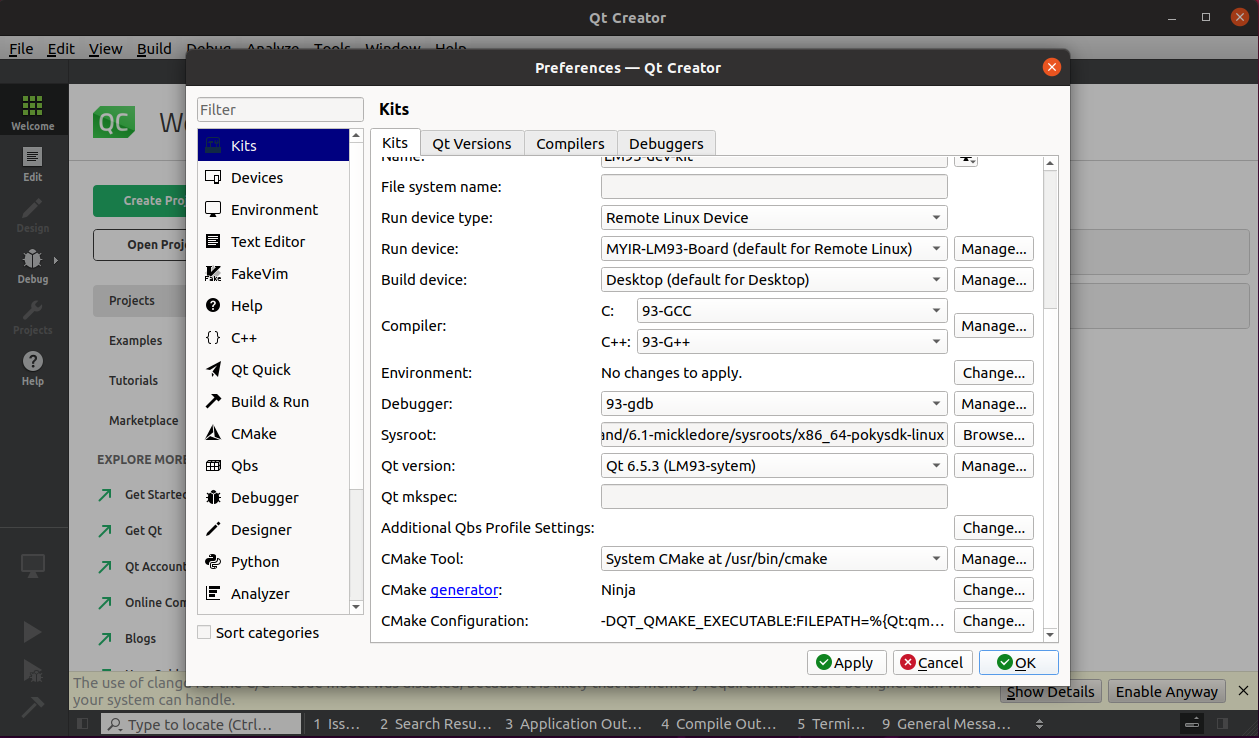
图6-6. Kits配置 9)将 MXAPP-Qt6.tar.gz 拷贝到 Ubuntu 下的一个工作目录中并解压出源代码。配置为相应的编译工具套件,就可以编译此例程。在菜单栏选择"File"->"Open File or Project",在打开的对话框中,浏览到"mxcpp"例程的目录下,选择"mxcpp.pro"文件,点击"Open"按钮。项目打开后,在左侧菜单列中,选择"Projects"图标,右侧界面切换为 manage kits 管理界面,在"Build & Run"标签下,选择"LM93"选项的 kit,这样项目就会使用"LM93 "的相关配置 kit 构建应用。然后右键选择"mxapp2"点击 Build 。
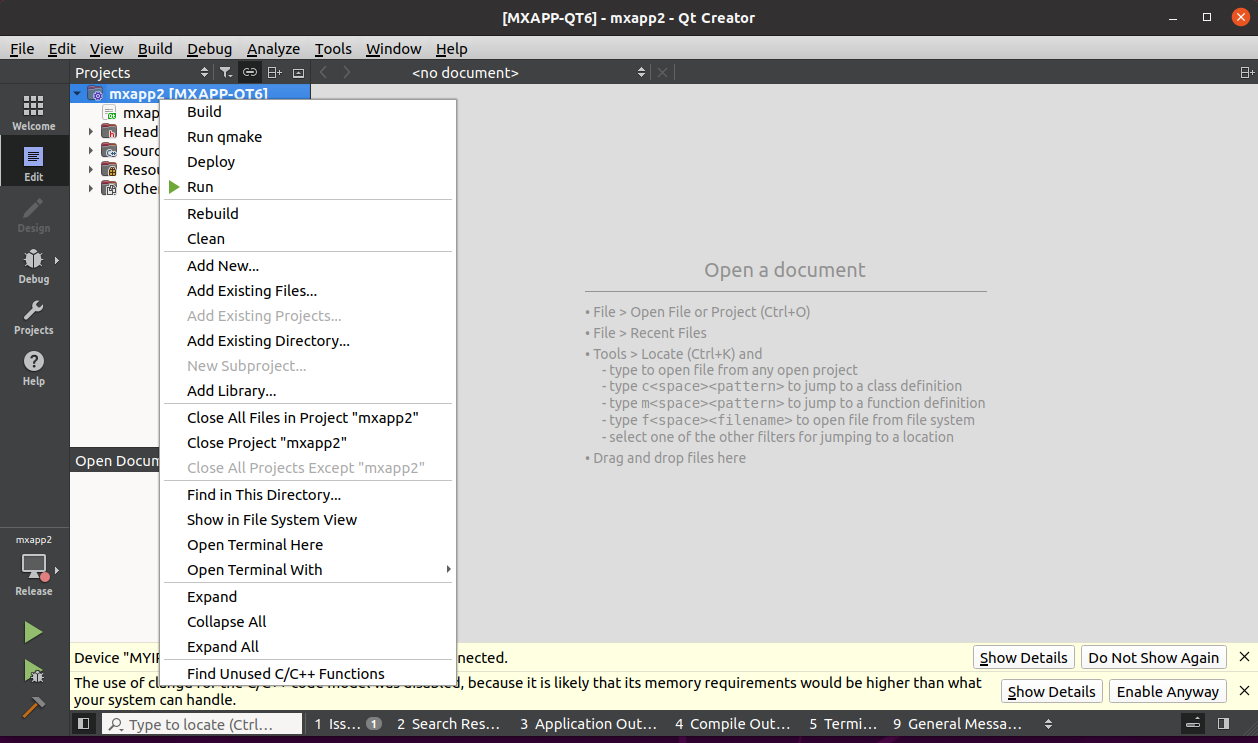
图6-7. 开始编译
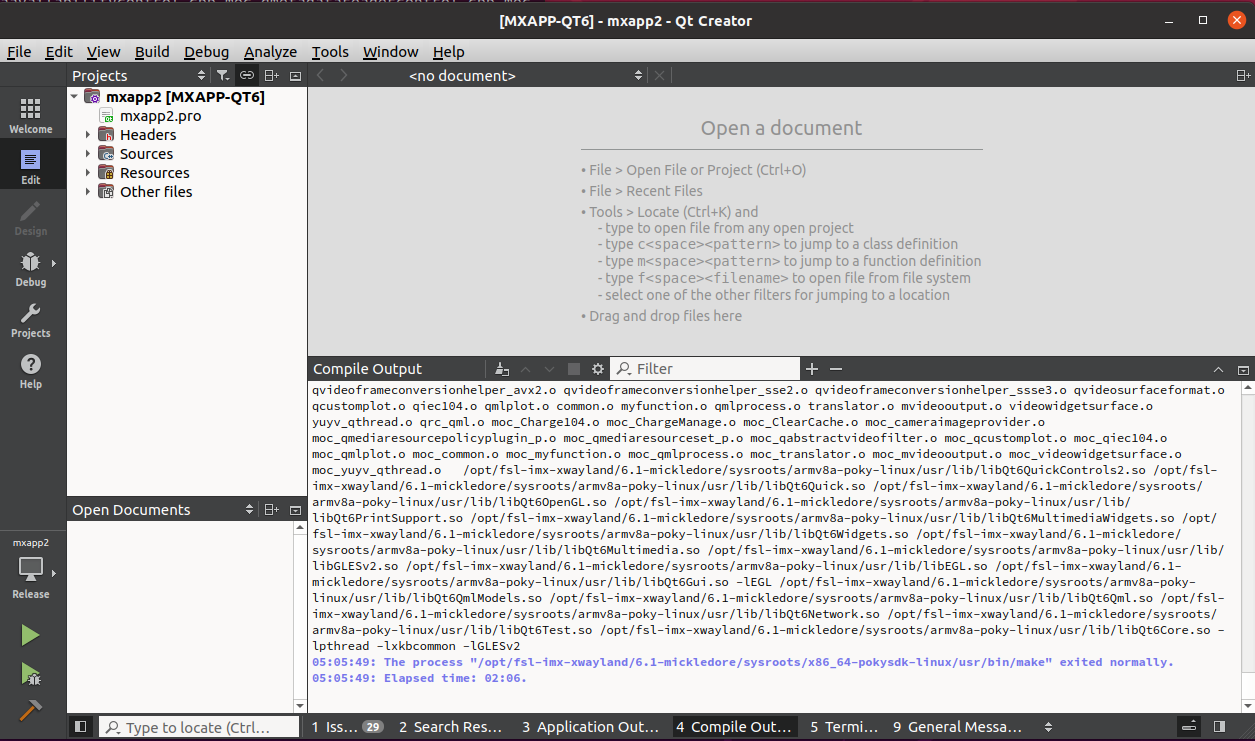
图6-8. 编译完成 QtCreator 构建 mxapp 项目后,编译好的二进制文件存放在指定的目录下。然后将 mxapp 文件拷贝到开发板下运行即可
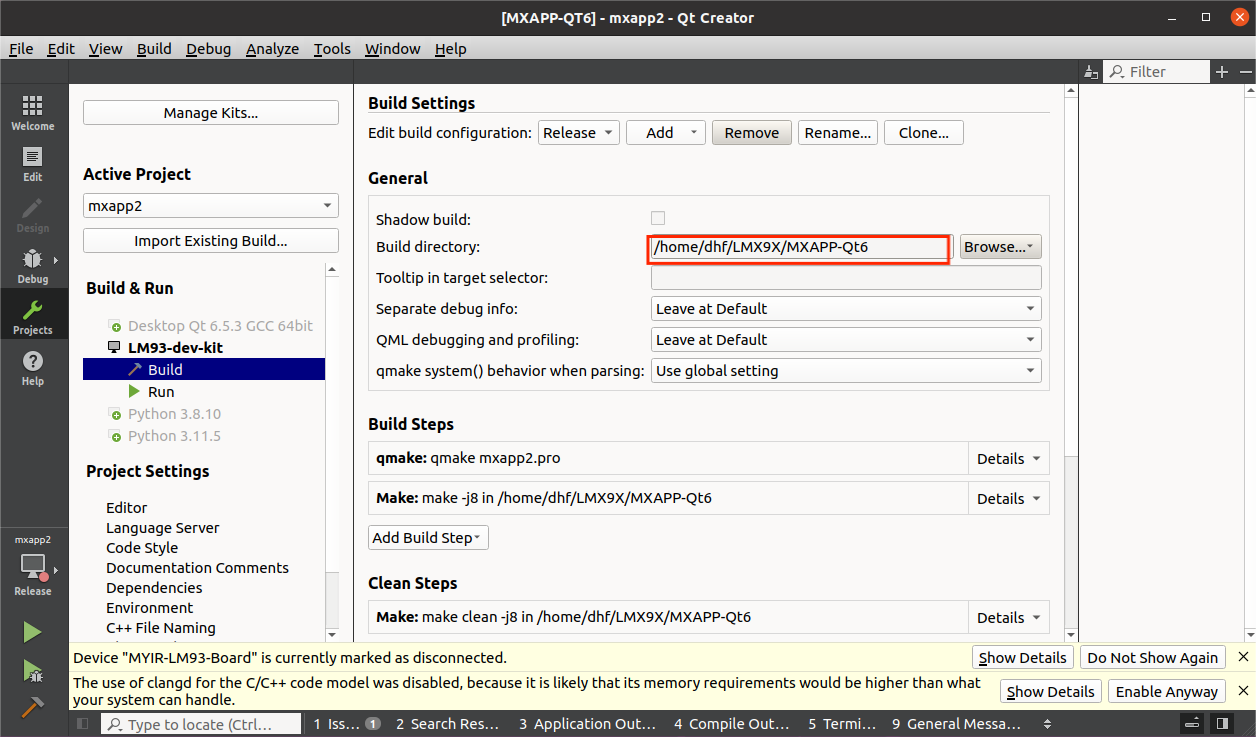
图6-9. 保存路径
7. 参考资料
|  /4
/4 
 /4
/4 